如何在 Sonos 上播放 Spotify
在這個音樂超越國界、空氣充滿旋律的世界裡,Spotify 和 Sonos 強勢聯手,為全球音樂發燒友打造了一場無縫整合的交響樂。這次合作讓 Spotify 用戶可以通過 Sonos 的多房間音響系統體驗他們最喜愛的音樂,為聽覺藝術增添了新的維度。讓我們深入了解這次合作的複雜性,並了解如何通過 Sonos 收聽 Spotify。

第一部分:我可以通過 Sonos 播放 Spotify 嗎?
是的,您可以在 Sonos 音響上輕鬆播放 Spotify。通過 Spotify 與 Sonos 的整合,您有多種選擇來控制音樂,包括使用 Spotify 應用程式、Sonos 應用程式或使用 Alexa 發出語音命令。此外,你還可以使用 Spotify Connect 或 Apple AirPlay 遠端控制 Spotify 的播放。
雖然沒有通過 Sonos 應用程式在 Sonos 上播放 Spotify 喜歡的歌曲的直接選項,但你可以使用 Spotify 應用程式開始播放你喜歡的播放列表,然後使用 Spotify 應用程式中的連接功能將其傳送到 Sonos。如果你想在多個 Sonos 音響上播放 "喜歡的播放列表",你需要使用 Sonos 應用程式同步它們。
第二部分:如何將 Spotify 添加到 Sonos
如何在 Sonos 上播放 Spotify 喜歡的歌曲?在開始音樂之旅之前,請確保 Sonos 應用程式和 Spotify 應用程式都是最新的。完成後,請按照以下簡單步驟將 Spotify 連接到 Sonos:
第一步:設置 Sonos 音響和設
確保您的 Sonos 音響已打開電源,並與您的手機或電腦設備連接到同一個 Wi-Fi 網路。
第二步:下載並安裝 Sonos 應用程式
確保在手機或電腦設備上下載並安裝最新版本的Sonos 應用程式。

第三步:將 Spotify 添加到 Sonos 音響
對於 iOS 或 Android:
- 打開行動裝置上的 Sonos 應用程式。
- 在 "音樂和內容" 下選擇 Spotify。
- 點擊 "添加到 Sonos",然後按照螢幕上的說明操作。

對於 Mac 或 PC:
- 打開 Sonos 應用程式。
- 點擊 "選擇音樂來源" 部分下的 "添加音樂服務"。
- 選擇 Spotify,然後按照螢幕上的說明將其添加到 Sonos。
第三部分:如何在 Sonos 上播放 Spotify 如何在 Sonos 上播放 Spotify
將 Spotify 成功連接到 Sonos 後,就可以盡情享受它帶來的音樂奇妙了:
- 前往 Sonos 應用程式的主畫面。
- 點擊 "瀏覽" 標籤,選擇 "音樂和內容" 下的 Spotify。
- 搜索所需的藝人、專輯、播放列表或歌曲。
- 輕按 "播放" 按鈕,然後從可用設備中選擇 Sonos 音響。
雖然 Spotify 和 Sonos 語音控制整合目前還不可用,但 Apple Music、Amazon Music 和 Deezer 等其他串流媒體音樂服務都提供了這項功能,讓你享受無縫的聆聽體驗。
第四部分:如何將 Spotify 音樂上傳到 Sonos
雖然所有用戶都可以在 Sonos 上享受 Spotify,無論其訂閱狀態如何,但有些用戶會因各種原因在 Sonos 上使用 Spotify 時遇到困難。雖然 Sonos 支援添加普通音樂曲目,但用戶可能會遇到 Spotify 歌曲的相容性問題。要克服這一障礙並在 Sonos 音響上無縫播放 Spotify,可以考慮下載 MP3 等常見格式的 Spotify 歌曲。
要想輕鬆解決問題,我們建議使用HitPaw Spotify 音樂轉換器。這款智慧工具可用作 Spotify 下載器和提取器,讓用戶能將 Spotify 下載成 MP3 格式,而不會降低品質。
HitPaw Spotify 音樂轉換器的主要功能
- 下載 Spotify 歌曲到 MP3、M4A、WAV 或 FLAC
- 從 Spotify 下載音樂、播放列表、播客和專輯
- 移除 DRM 保護,讓您可以在任何設備上播放下載的歌曲
- 保留原始 ID3 標籤
- 除 Spotify 外,此程式還可從Apple Music、Tidal、Amazon Music和Deezer等下載音樂。
如何將 Spotify 音樂轉換為 MP3
第一步:安裝後打開 HitPaw Univd。轉到 "音樂" 分頁,找到 "Spotify 音樂轉換器"。

第二步:在內建的 Spotify 網路播放器中,你需要登錄你的 Spotify 帳戶。只需點擊介面右上角的 "登錄" 按鈕並輸入 Spotify 帳號即可登錄。

第三步:使用內建的 Spotify 網路播放器探索 Spotify 龐大的音樂庫。搜索您喜愛的藝人、專輯或歌曲,然後點擊 "下載" 按鈕啟動下載程式。

第四步:啟動下載程式後,HitPaw Spotify 音樂轉換器將分析所選曲目、播放列表、藝人或專輯。分析完成後,切換到 "轉換" 預覽歌曲。

第五步:選擇 MP3 作為輸出格式,並將位元率選為 320kbps。

第六步:最後,點擊 "全部轉換" 按鈕啟動批次轉換過程。HitPaw Spotify 音樂轉換器會將你選擇的 Spotify 音樂高速轉換為MP3。添加完成後,你就可以在 Sonos 音響上無限制地自由播放 Spotify 了。

結論
Sonos 允許你將自己的音樂曲目從電腦串流到 Sonos 系統。但在操作過程中可能會遇到一些問題。有了 HitPaw Spotify 音訊轉換器,你就可以把 Spotify 播放列表下載到 MP3,然後輕鬆上傳到 Sonos。
還等什麽?使用HitPaw Spotify 音訊轉換器潛入 Spotify 的旋律世界,將您的音樂聆聽體驗提升到新的高度。

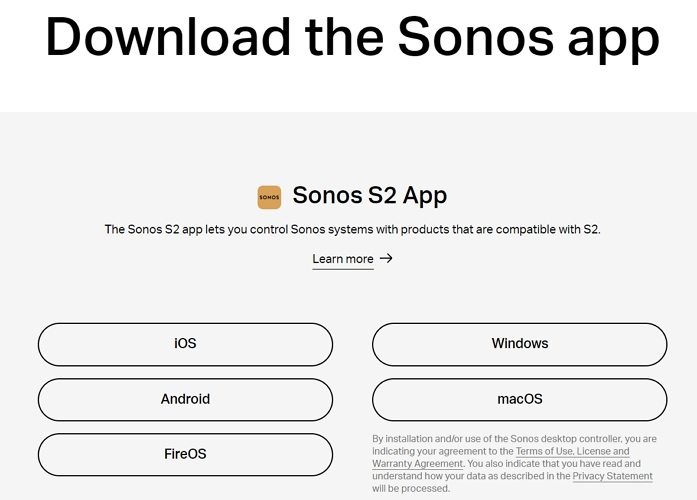















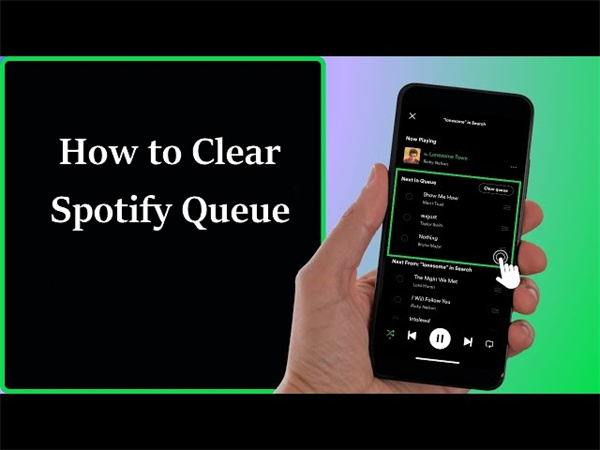


分享文章至:
選擇產品評分:
Joshua
HitPaw 特邀主編
熱衷於分享3C及各類軟體資訊,希望能夠透過撰寫文章,幫助大家瞭解更多影像處理的技巧和相關的AI資訊。
檢視所有文章留言
為HitPaw留下您的寶貴意見/點評